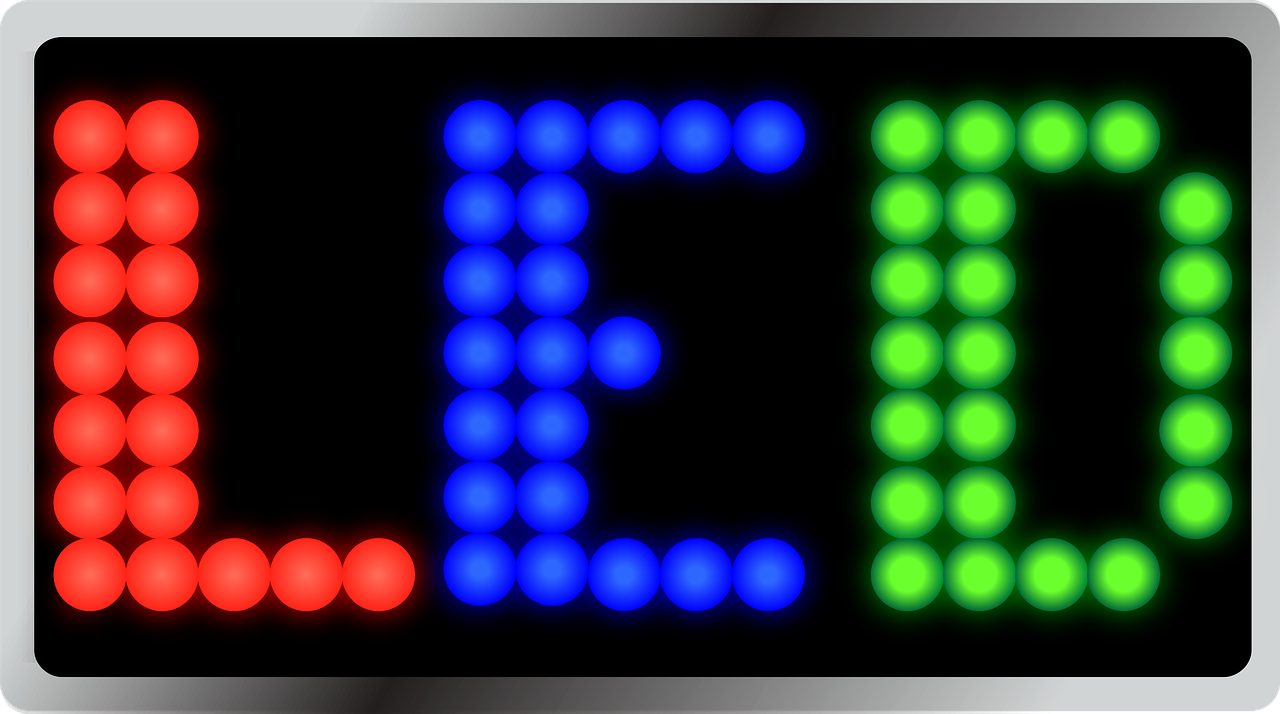Running LED adalah sebuah proyek elektronik yang menarik dan mudah dibuat, di mana deretan LED menyala secara berurutan, menciptakan efek “berjalan” atau “berlari”. Proyek ini dapat dibuat dengan menggunakan mikrokontroler seperti Arduino, yang memungkinkan Anda untuk mengontrol pola dan kecepatan LED yang menyala.
Panduan ini akan membahas langkah-langkah lengkap dalam membuat running LED dengan mikrokontroler, mulai dari menyiapkan komponen, merakit rangkaian, hingga menulis program. Panduan ini ditujukan bagi pemula yang ingin belajar tentang elektronika dan pemrograman mikrokontroler.
Komponen yang Dibutuhkan
1. Mikrokontroler:
Mikrokontroler adalah otak dari proyek running LED. Fungsinya untuk mengontrol pola dan kecepatan LED yang menyala. Mikrokontroler yang populer untuk proyek ini adalah Arduino Uno dan Arduino Nano.
2. LED (Light Emitting Diode):
LED adalah komponen elektronik yang memancarkan cahaya ketika diberi arus. Jumlah LED yang digunakan tergantung pada panjang running LED yang diinginkan. Semakin banyak LED yang digunakan, semakin panjang running LED.
3. Resistor:
Resistor berfungsi untuk membatasi arus yang mengalir ke LED. Nilai resistor yang digunakan tergantung pada jenis LED. Nilai resistor yang umum digunakan untuk LED adalah 220 ohm.
4. Breadboard:
Breadboard adalah papan tempat menancapkan komponen elektronik tanpa perlu menyolder. Breadboard memudahkan Anda untuk merakit dan menguji rangkaian running LED tanpa perlu solder.
5. Kabel Jumper:
Kabel jumper digunakan untuk menghubungkan mikrokontroler, LED, dan resistor pada breadboard.
6. Catu Daya:
Catu daya digunakan untuk menyuplai daya ke mikrokontroler dan LED. Catu daya yang umum digunakan adalah baterai 9V atau power bank.
Merakit Rangkaian
- Hubungkan mikrokontroler ke breadboard. Pasang mikrokontroler dengan mengikuti pinout pada breadboard. Pastikan pin VCC terhubung ke jalur positif catu daya, GND terhubung ke jalur negatif, dan pin I/O yang ingin digunakan terhubung ke jalur yang sesuai.
- Hubungkan LED ke breadboard. Hubungkan kaki positif LED ke pin I/O mikrokontroler yang telah ditentukan, dan hubungkan kaki negatif LED ke jalur GND. Gunakan resistor pada kaki positif LED untuk membatasi arus yang mengalir. Nilai resistor tergantung pada jenis LED yang digunakan.
- Hubungkan catu daya. Hubungkan kabel positif catu daya ke jalur VCC breadboard, dan kabel negatif catu daya ke jalur GND breadboard.
Menulis Program
- Buka software Arduino IDE. Software ini dapat diunduh secara gratis dari https://support.arduino.cc/hc/en-us/articles/360019833020-Download-and-install-Arduino-IDE.
- Buat project baru. Pilih menu “File” > “New” untuk membuat project baru.
- Pilih board dan port. Pilih board mikrokontroler yang Anda gunakan dari menu “Tools” > “Board”. Pilih port yang terhubung dengan mikrokontroler dari menu “Tools” > “Port”.
- Tulis kode program. Berikut adalah contoh kode program untuk running LED dengan Arduino Uno:
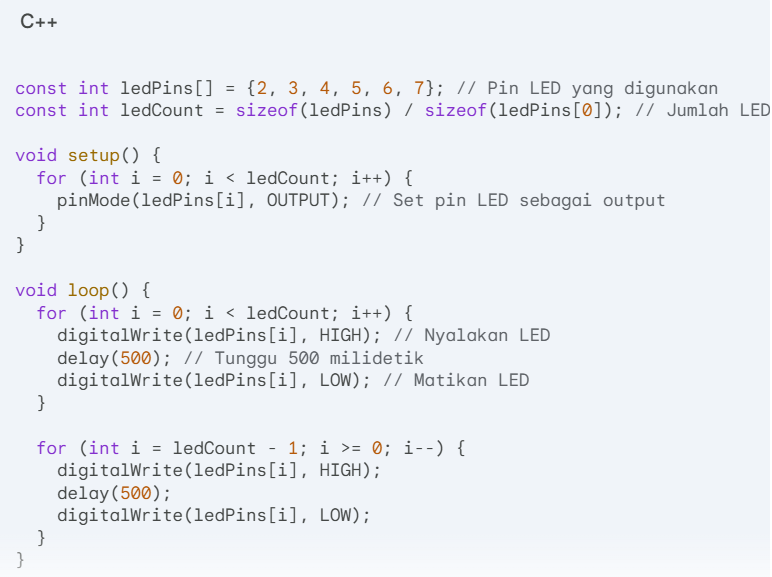
- Upload kode program. Klik tombol “Upload” untuk mengunggah kode program ke mikrokontroler.
- Jalankan program. Running LED akan menyala dan berjalan sesuai dengan program yang telah diunggah.
Variasi dan Modifikasi
Anda dapat memodifikasi program untuk membuat berbagai variasi efek running LED, seperti:
- Mengubah kecepatan: Ubah nilai delay() untuk mengatur kecepatan LED yang menyala.
- Mengubah arah: Ubah urutan LED yang dinyalakan dalam loop for.
- Menambahkan efek lain: Anda dapat menambahkan efek lain seperti fading LED atau LED yang berkedip.
Kesimpulan
Membuat running LED dengan mikrokontroler adalah proyek yang mudah dan menyenangkan yang dapat membantu Anda belajar tentang elektronika dan pemrograman. Dengan sedikit kreativitas, Anda dapat membuat berbagai variasi efek running LED yang menarik.
Tips
- Pastikan Anda menggunakan resistor yang tepat untuk LED yang Anda gunakan.
- Periksa koneksi kabel dengan cermat untuk memastikan tidak ada kabel yang longgar.
- Jika Anda mengalami masalah, coba periksa kode program Anda atau hubungi forum Arduino untuk mendapatkan bantuan.
Sumber Daya
- https://support.arduino.cc/hc/en-us/articles/360019833020-Download-and-install-Arduino-IDE
- https://www.arduino.cc/en/Guide/ArduinoUno/
- https://www.electronics-tutorials.ws/
Baca Juga: Membangun Pintu Otomatis Canggih dengan Arduino: Panduan Lengkap